- Статьи о монтаже
- • 8 лучших приложений для редактирования видео
- • 10 Лучших приложений для замены лиц
- • 5 лучших онлайн инструментов для улучшения видео
- • 9 лучших программ для извлечения аудио из видео
- • Лучшие онлайн-инструменты для изменения голоса
- • 10 лучших программ для записи звука
- • Самые полезные трюки для редактирования YouTube видео
- • 10 лучших приложений для создания Instagram Reels
- • Топ 10 Программ для обрезки длинных видео
- Лучший видеоредактор для всех
Конвертер MKV в MP4: как конвертировать без потери качества
The internet is flooded with MKV to MP4 converter programs. Here I provide solutions for those who want to know how to convert MKV to MP4 free online.
Время обновления: 31 Jan 2024 г.
Интернет наводнен программами для конвертирования MKV в MP4. Лучший способ убедиться в том, что выбрана правильная программа, - изучить показатели каждой из них. Это позволит вам получить лучшую программу, а также результат, которого вы ожидали.
Оба упомянутых формата являются контейнерными по своей природе, что означает, что в них включено преобразование аудио и видео. Для этого требуется лучшая программа, так как одно преобразование не выполняется, а есть несколько потоков. Преобразование обычно выполняется, поскольку MP4 имеет лучшее качество и предлагает гораздо более высокий битрейт, чем другие.
Почему формат MP4t?
У формата MP4 есть несколько преимуществ, поэтому он используется пользователями по всему миру в качестве контейнера для видео и аудио. Ниже приведены некоторые преимущества.
- Если вы хотите транслировать видео через Интернет или любую потоковую платформу, то лучше всего использовать именно этот формат.
- Сжатие выше, и, несмотря на это, качество никогда не теряется, когда речь идет об этом формате.
- Потоковая информация может быть закодирована отдельной дорожкой с подсказками.
- Почти все аппаратные средства, разработанные до настоящего времени, поддерживают формат mp4.
Как конвертировать MKV в MP4 без потери качества?
Wondershare Filmora - одна из лучших программ, позволяющих получить наилучший результат. Благодаря простому в использовании интерфейсу эта программа высоко ценится. Чтобы убедиться, что преобразование MKV в MP4 будет сделано с легкостью, ниже приведен порядок действий, который позволит вам получить желаемые результаты.
Шаг 1: Существует три основных способа добавления видео MKV в программу.
- Нажмите File > Import Media чтобы импортировать файл в программу
- Нажмите “Import Media Files Here” чтобы импортировать MKV файл.
- Перетащите файл для импорта в программу.

Шаг 2: Выберите MP4 на вкладке " Local" и измените настройки по своему усмотрению. Вы можете конвертировать MKV в форматы WMV, MP4, AVI, MOV, F4V, MKV, TS, 3GP, MPEG-2, WEBM, GIF и MP3.
.
Шаг 3: Перейдите на вкладку "Настройки" и измените параметры по своему усмотрению.
Шаг 4: Экспортируйте преобразованный файл в соответствии с требованиями.

Шаг 5: Вы можете поделиться конвертированным видео в социальных сетях прямо из программы.
Шаг 6: Вы также можете записать DVD при помощи этой программы. Нажмите "Export" как только вы закончили работу, вот и все.
Вы можете скачать и бесплатно попробовать программу.
Другие опции конвертера MKV в MP4
1. VLC
Это программа, работает как с Windows, так и с Mac. Если вы хотите узнать, как конвертировать MKV в mp4, то это ответ. Программа имеет цифровой интерфейс, благодаря которому вам будет легко следить за процессом.
VLC полностью бесплатна, поэтому вам не придется платить за дорогие программы, чтобы конвертировать один формат в другой. Эта программа считается одной из лучших, и все благодаря функциональности, которую она обеспечивает. Кроссплатформенная совместимость позволит вам использовать конвертированные файлы на любой платформе, которая вам нравится.
Как конвертировать MKV в MP4 при помощи VLC?
Ниже приведены действия, которые необходимо предпринять, чтобы работа была выполнена с легкостью. Лучшая часть программы - это простота ее использования.
Шаг 1: После скачивания и установки программы перейдите на вкладку Media > Convert/Save чтобы начать процесс:

Шаг 2: В открывшемся окне Open Media можно выбрать медиафайл, конвертация которого требуется. Вы можете нажать кнопку Добавить и выбрать файл. В качестве альтернативы программа также предлагает функцию перетаскивания.
Шаг 3: В профиле выберите MP4 в качестве основного формата конвертирования. Вы также можете нажать на значок инструмента, чтобы изменить настройки, если это необходимо. В файле назначения нужно указать папку, в которую вы хотите поместить преобразованный материал.
Шаг 4: После завершения настроек нажмите кнопку "Пуск", чтобы начать процесс. Вы увидите, что индикатор прогрессирует так же, как и полоса аудио видео, появляющаяся на проигрывателе. Как только индикатор будет заполнен, конвертация будет завершена.
2. Freemake Video Converter
Это еще одна замечательная и современная программа, которую следует использовать для выполнения работы. Она проста в использовании, имеет графический интерфейс. UI и UX дизайн программы полностью соответствует запросам пользователей, поэтому программа очень востребована.
Лучшая часть программы - это ее единый интерфейс. Вам не нужно выходить за пределы интерфейса, чтобы сделать что-то особенное для конвертации. Процесс конвертирования происходит в режиме "одного окна", что делает программу лучшим выбором для начинающих пользователей.
Программа также может быть использована для преобразования различных форматов друг в друга. Если вы хотите конвертировать более одного файла, то это лучший выбор, который у вас есть. Удобство использования программы - единственная причина, по которой она известна в области конвертирования.

Как конвертировать MKV в MP4 с помощью Freemake Video Converter?
Процесс очень прост. Ниже приведены инструкции для выполнения этой задачи.
Шаг 1: Претащите файлы которые файлы которые нужно конвертировать в главный интерфейс программы. Можено также воспользоваться кнопкой “Add Video” .
Шаг 2: После импорта медиафайлов нажмите на готовый пресет или создайте свой собственный. В любом случае, программа поддерживает лучшие и самые передовые методы конвертации.
Шаг 3: Нажмите кнопку "Конвертировать", и все готово. На скриншоте, который вставлен ниже, подробно представлены все три шага.
3. WinX Video Converter
Программа предлагает конвертацию папок. Она высоко ценится как одна из лучших и наиболее продвинутых программ, представленных на рынке. Интерфейс программы понятен без лишних пояснений, а в Интернете можно найти бесчисленное количество обучающих материалов, которые помогут сделать процесс еще проще.
Особенности программы включают:
- Программа поддерживает многодорожечное преобразование видео и аудио. Это означает, что такие форматы контейнеров, как MKV и MP4, могут быть легко конвертированы.
- Основные функции редактирования, такие как обрезка, кадрирование, изменение размера и регулировка громкости, могут быть легко выполнены с помощью этой программы.
- Преобразование в AVI, MP4, WMV, MPEG, FLV, MOV, 3GP, QT, TS, MOD и TOD и обратно не составляет труда.
Как конвертировать MKV в MP4 с Winx?
Шаг 1: После запуска программы нажмите на вкладку видео, перейдите к перетаскиванию файлов - это функция, которая делает использование программы более простым и надежным.

Шаг 2: Кодирование можно выполнять сразу с несколькими файлами. Одиночное видео также может быть конвертировано с тем же профессиональным подходом. Это делает данную программу одной из лучших.
Шаг 3: Нажмите кнопку запуска внизу, и конвертация начнется. Вы получите уведомление о его завершении. На этом процесс полностью завершен.
4. Zamzar
Эта онлайн-платформа является единственной в своем роде, поскольку позволяет выполнять работу с легкостью и совершенством. Она хорошо совместима со всеми браузерами и предлагает расширения, позволяющие выполнять работу быстро и слаженно. На сегодняшний день это одна из крупнейших платформ для конвертирования онлайн, и с момента своего создания в 2006 году она является лидером на рынке конвертирования.
Существуют определенные ограничения, за которые конвертер был отмечен пользователями. Первое из них заключается в том, что он не позволяет конвертировать большие файлы. Процесс конвертации медленный, поэтому разработчикам платформы необходимо поработать и над этим.
Как конвертировать MKV в MP4 при помощи Zamzar?
Процесс очень прост в исполнении, а веб-сайт очень прост для понимания. Вы можете просто загрузить файл, и следующие шаги станут доступными.
Шаг 1: Нажмите на кнопку "Добавить файлы" на главном интерфейсе и выберите файлы из открывшегося диалогового окна.
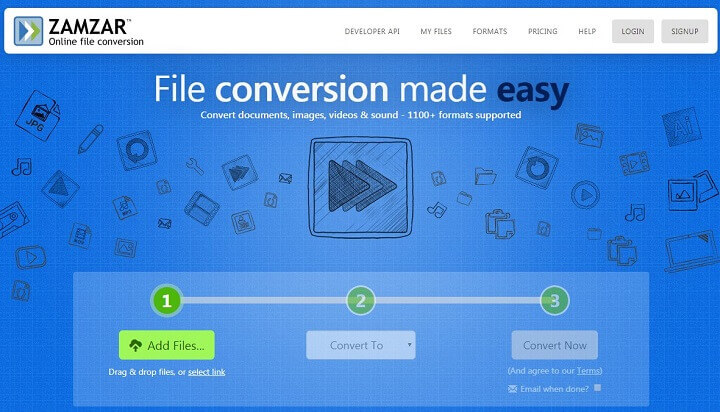
Шаг 2: Выберите формат, в который требуется преобразование. В данном случае это будет формат MP4, как показано на скриншоте ниже.
Шаг 3: Нажмите кнопку "Конвертировать сейчас", и все готово. Если вы хотите получить уведомление по электронной почте, можно также установить соответствующий флажок. На этом процесс полностью завершен.
5. Cloud Convert
Это еще один онлайн-конвертер, который позволит вам выполнить работу с легкостью. Этот сайт, созданный в Германии, позволит вам выполнить не только конвертацию, но и общий контроль механизма с совершенством. Сайт поддерживает 218 форматов, если быть точным, и в этот список входят форматы MKV и MP4.
Платформа позволяет конвертировать файлы, которые представляют собой архив, аудио, cad, doc, электронную книгу, шрифт, изображение, презентацию, вектор и конвертацию веб-сайта. Помимо этого, платформа пополняется с каждым днем, так что сайт остается на высоте.
Как конвертировать MKV в MP4 с помощью Cloud Convert?
Шаг 1: Нажмите на кнопку "Выбрать файлы" в главном интерфейсе после перехода на сайт
.
Шаг 2: Выберите MP4 из списка выходных форматов. Настройки по умолчанию являются рекомендуемыми и их следует оставить такими, какие они есть.

Шаг 3: После завершения появится кнопка загрузки, нажав на которую вы сможете скачать преобразованный файл MP4..
Итог
Программное обеспечение для конвертирования MKV в MP4 можно выбрать только на основе ваших потребностей, которые могут меняться время от времени. Если вы хотите получить высококлассное программное обеспечение для этого процесса, то вам придется заплатить. Выбранный конвертер MKV в MP4 должен быть таким, который позволит вам выполнить конвертацию с совершенством.
Выбранная программа должна быть понятной и совсем не должна быть сложной. Это приведет к потрясающим результатам и более быстрой конвертации. Такие конвертеры не потребляют системные ресурсы, поэтому они не требуют больших затрат на скорость обработки данных в системе.
Рекомендуется поделиться этой информацией в социальных сетях, таких как Facebook и Twitter. Это поможет другим разобраться в теме и с легкостью выполнять такие конвертации.

Простой в использовании и мощный видеоредактор для всех создателей видео. Создавать творческие видео так просто! Подробнее >>
Скачать Бесплатно Скачать Бесплатно

